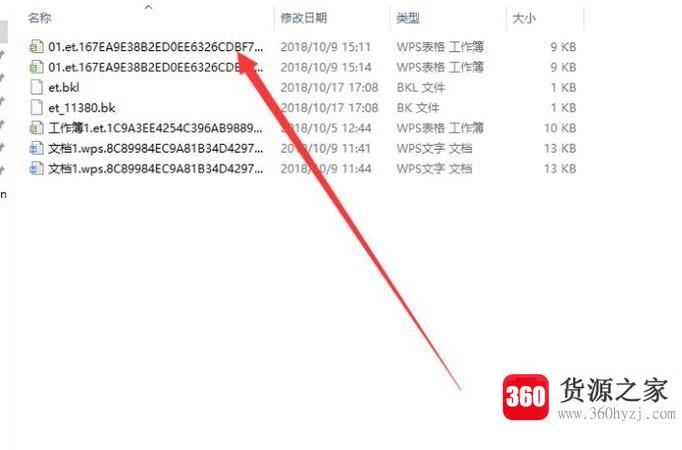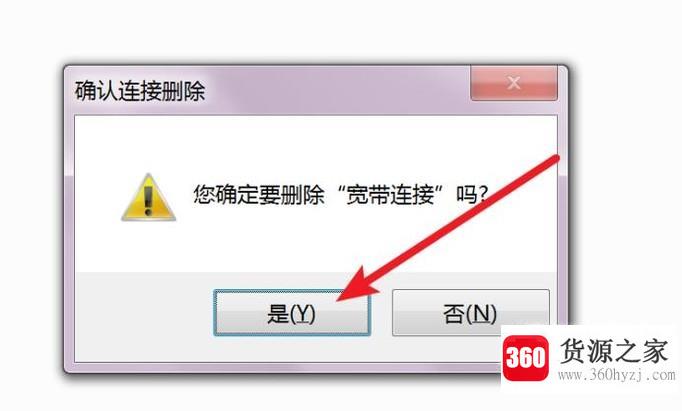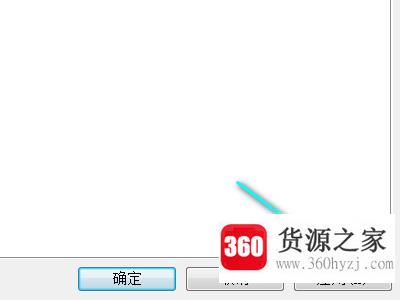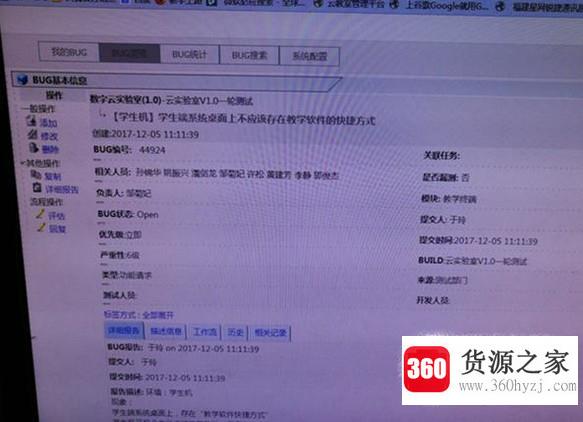word怎么制作填表提示文字?
关注:65 发布时间:2021-11-27 11:00:04
导语本文整理了word怎么制作填表提示文字?经验知识,帮助您全面了解,小白也能成为高手,跟随小编一起来看一看吧!
有一些电子表格。为了方便大家输入正确的内容,我们需要在输入的地方给出一些提示,这些提示在输入内容后会被覆盖。这个表格是怎么做的?
详细介绍方法/步骤
首先我们打开一个新的空白文档,然后文档左上角的“文件”-“选项”,如下图.
在弹出的“word选项”对话框中,左边的“自定义功能区”,然后勾选右边的“开发工具”项;
返回到刚才的文档,我们会看到工具栏中的“开发工具”选项,然后“开发工具”-“纯文本内容控件”,如图2所示;
这样,如下图1所示的输入文本控制窗口将进入文档,然后继续开发工具下的“设计模式”,如下图2所示.
接下来,我们在里面输入我们需要的文本内容,在开始菜单下,为文本设置字体、颜色和字体大小;
设置完成后,退出设计模式,然后开发工具下的“属性”,然后在弹出的内容控件属性对话框中将“显示为”设置为“无”,即去掉文字边框;
同时,需要勾选该对话框中的“编辑内容后删除内容控件”项,所有控件区域都可以按照上述操作流程进行操作,制作效果如下图2所示.
上图蓝色字体为提示文字,鼠标移动输入自己的信息后消失,但有时需要插入日期控件,“开发工具”-“日期选择器控件”,插入到日期下,不需要在文档中手工输入日期,直接选择即可,图3显示了整个制作完成后的效果,如图。
上一篇:电脑玩网络游戏很卡怎么办?
下一篇:wps怎么查看字数
猜你喜欢
热门电脑经验
-
8874位用户关注
-
7035位用户关注
-
3859位用户关注
-
3016位用户关注
-
2944位用户关注
-
2689位用户关注